如何在PPT中插入PDF文件
1、准备工作:PPT和PDF文件

2、打开PPT文件,点击“插入”--“对象”,弹出“插入对象”对话框。
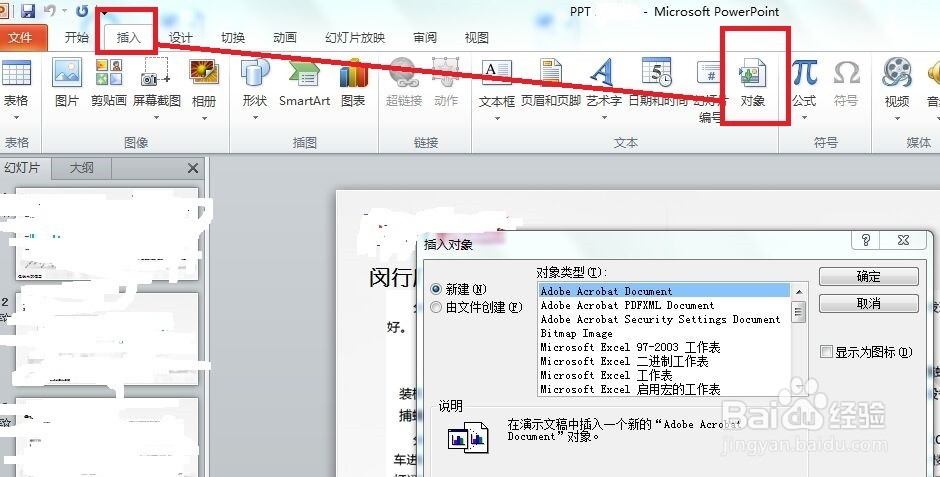
3、在“插入对话框”中,选择“由文件创建”,并点击“预览”。

4、在弹出的“预览”对话框中,选中目标文件,并点击“确定”。
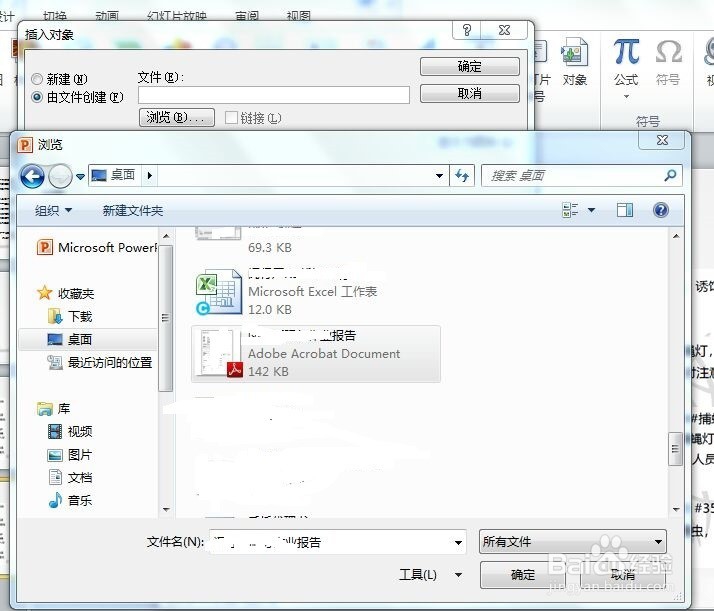
5、点击“显示图标”,再点击“更改图标”,弹出“更改图标”对话框。在对话框中更改名称(编辑标题)

6、点击“浏览”调扯,弹出“浏览”对话框。在对话框迅泰颂右上方,选择“大图标”(自扬诉身需求而定)。
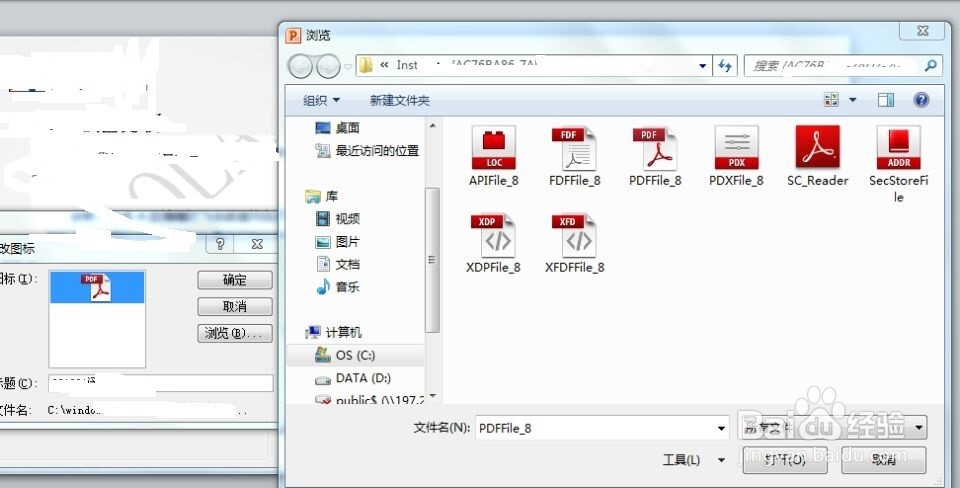

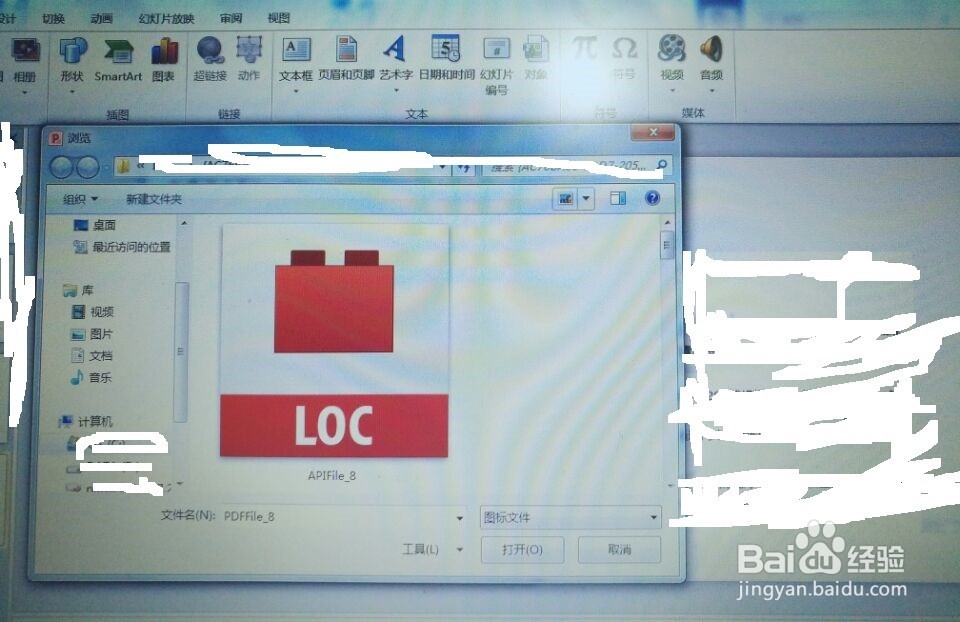
7、 PDF文件插入PPT如图所示。

声明:本网站引用、摘录或转载内容仅供网站访问者交流或参考,不代表本站立场,如存在版权或非法内容,请联系站长删除,联系邮箱:site.kefu@qq.com。
阅读量:92
阅读量:102
阅读量:158
阅读量:98
阅读量:85